See õpetus sisaldab juhiseid järgmise lilla surmavea ekraani parandamiseks, kui installite VMWare ESXi VirtualBoxi hosti "VMWare ESXi NMI IPI: paanika, mida nõuab teine PCPU".
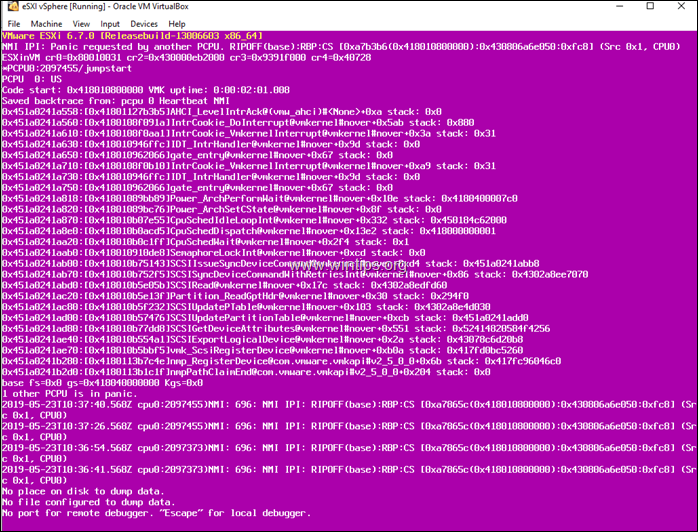
Kuidas lahendada VMWare ESXi PSOD-tõrge: NMI IPI: ESXi installimisel VisrtualBoxi nõuab teine PCPU paanika.
1. meetod. Muutke VM-i kiibistiku sätteks ICH9.
1. Avage ESXI VM-i masina sätted.
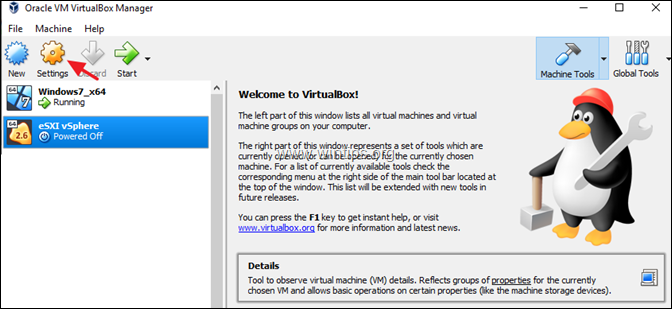
2. Vali Süsteem vasakul ja kl Emaplaat valikud valige.
- Kiibistik: ICH9
- Osutusseade: PS/2 hiir
3. Kui olete valmis, klõpsake OKEI.
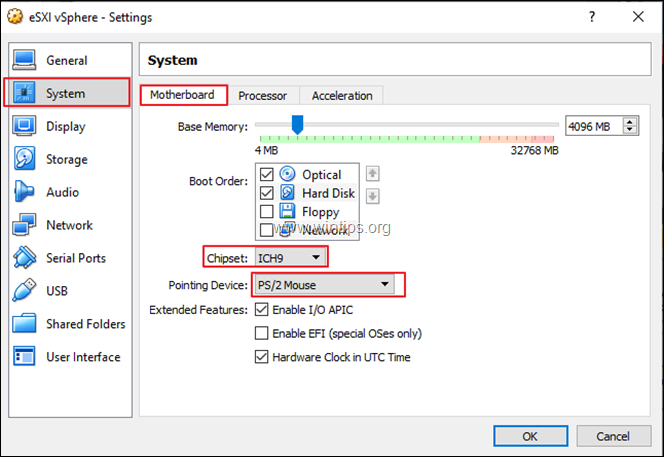
4. Käivitage VM-masin ja proovige installida ESXi. Kui kuvatakse sama PSOD-tõrge, järgige alltoodud meetodi 2 juhiseid.
2. meetod. Muutke virtuaalne ketas IDE-kontrolleriks (SATA asemel)
1. Avage ESXI VM-i masina sätted.
![image_thumb[13][4] image_thumb[13][4]](/f/61bf8c04474a4e2b603f74bd7f989789.png)
2. Klõpsake Säilitamine vasakul.
3. Peal Kontroller IDE, klõpsake nuppu Lisa kõvaketas sümbol.
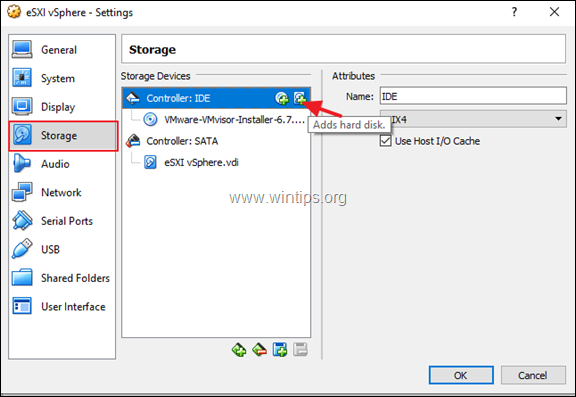
4. Klõpsake Valige olemasolev ketasja seejärel valige ja avatud a ESXi virtuaalne ketas (.VDI-fail).
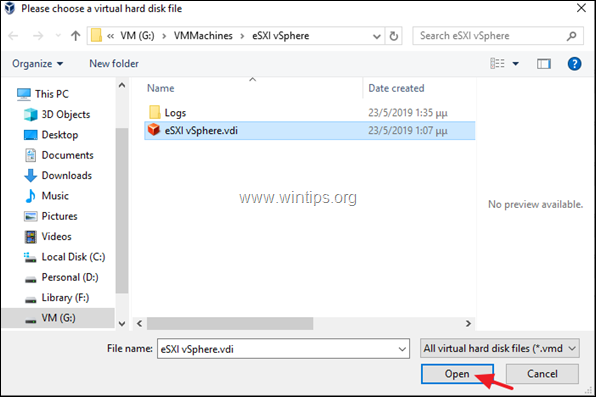
5. Seejärel valige SATA kontrollerit ja klõpsake nuppu Eemalda nuppu.
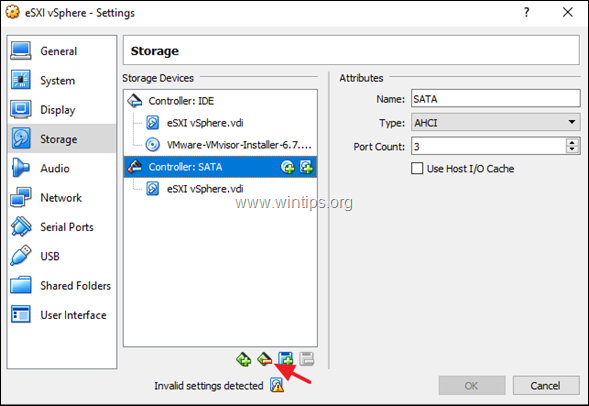
6. Klõpsake Okei virtuaalmasina seadete sulgemiseks.
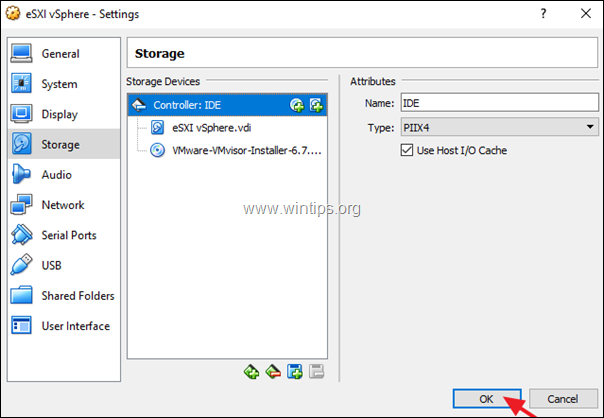
7. Lõpuks klõpsake Alusta ja jätkake ESXi vSphere Hypervisori installimisega VM-i. *
* Märge: Kui VMware ESXi installija uuesti ebaõnnestub, järgige üksikasjalikke juhiseid selle kohta, kuidas VM-masin ESXi jaoks konfigureerida siit. giid.
![image_thumb[30] image_thumb[30]](/f/aca4486cadaa24e98a3ea6854a78836a.png)
See on kõik!
Andke mulle teada, kas see juhend on teid aidanud, jättes oma kogemuse kohta kommentaari. Palun meeldige ja jagage seda juhendit, et teisi aidata.